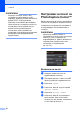Advanced User's Guide
Table Of Contents
- Ръководство за допълнителни функции MFC‑J6520DW MFC‑J6720DW
- Ръководства за потребителя и къде мога да ги намеря?
- Съдържание
- 1 Общи настройки
- 2 Функции за защита
- Secure Function Lock 2.0 (Заключваща функция за безопасност 2.0)
- Преди да започнете да използвате Secure Function Lock 2.0 (Заключваща функция за безопасност 2.0)
- Настройка и промяна на администраторската парола
- Задаване на ограничени потребители
- Включване/изключване на Secure Function Lock (Заключваща функция за безопасност)
- Смяна на потребители
- Промяна в публичен режим
- Ограничаване на набиране
- Secure Function Lock 2.0 (Заключваща функция за безопасност 2.0)
- 3 Изпращане на факс
- Допълнителни опции за изпращане
- Допълнителни операции на изпращане
- Получаване на факс при поискване (Polling)
- 4 Получаване на факс
- Получаване в паметта (Само едноцветно)
- Дистанционно изтегляне
- Допълнителни операции по получаване
- Получаване на факс при поискване (Polling)
- Получаване на факс при поискване
- Настройване на получаването на факс при поискване
- Настройване на защитено получаване на факс при поискване
- Настройване на отложено получаване на факс при поискване
- Последователно получаване на факсове при поискване (само едноцветно)
- Отменяне на задание за последователно получаване на факсове при поискване
- Получаване на факс при поискване
- 5 Набиране и запаметяване на номера
- 6 Отпечатване на отчети
- 7 Изготвяне на копия
- Опции за копиране
- Спиране на копирането
- Подобряване на скоростта и качеството на копиране
- Увеличаване или редуциране на копия
- Създаване на N в 1 копия или плакат (Оформление на страница)
- Копиране на лична карта 2 в 1 (оформление на страница)
- Сортиране на копия
- Настройка на плътността
- Режим Пестене на мастило
- Копиране върху тънка хартия
- Автоматично изправяне
- Копиране на книга
- Копиране на воден знак
- Премахване на фонов цвят
- 2‑странно копиране
- Задаване на направените промени като нова настройка по подразбиране
- Възстановяване на всички фабрични настройки
- Запазване на опции за копиране като пряк път
- Преки пътища за A3 копиране
- Опции за копиране
- 8 Печат на снимки от карта с памет или USB флаш устройство
- Операции на PhotoCapture Center™
- Печат на изображения
- Настройки за печат за PhotoCapture Center™
- Сканиране към карта с памет или USB флаш устройство
- 9 Отпечатване на снимки от фотоапарат
- A Текуща поддръжка
- B Кратък речник
- Индекс
- brother BUL
Глава 8
72
f Натиснете d или c, за да изведете
всяка снимка. Когато се покаже
желаната от вас снимка, я натиснете
и след това натиснете OK.
g Натиснете OK.
h Натиснете Настр. печат.
i Натиснете a или b, за да се покаже
Без граници.
j Натиснете Без граници.
k Натиснете Изкл. (или Вкл.).
l Ако не желаете да променяте
допълнителни настройки,
натиснете
или OK.
За печат натиснете Старт.
Отпечатване на дата
Можете да отпечатате датата, ако тя е в
данните на вашата снимка. Датата ще
бъде отпечатана в долния десен ъгъл. Ако
данните не съдържат тази информация, не
можете да използвате функцията.
a Отворете капака на слота за
запаметяващи носители.
b Поставете картата с памет или USB
флаш устройство в правилния слот.
c Натиснете Снимка.
d Натиснете d или c, за да се покаже
Преглед снимки.
e Натиснете Преглед снимки.
f Натиснете d или c, за да изведете
всяка снимка. Когато се покаже
желаната от вас снимка, я натиснете
и след това натиснете OK.
g Натиснете OK.
h Натиснете Настр. печат.
i Натиснете a или b, за да се покаже
Печат дата.
j Натиснете Печат дата.
k Натиснете Вкл. (или Изкл.).
l Ако не желаете да променяте
допълнителни настройки,
натиснете
или OK.
За печат натиснете Старт.
ЗАБЕЛЕЖКА
За да използвате функцията
Печат дата, настройката DPOF на
вашия фотоапарат трябва да бъде
изключена.
Задаване на направените
промени като нова
настройка по подразбиране
Можете да запазите настройките за печат,
които използвате най-често, като
Качество печат, Вид хартия,
Разм.хартия, Размер печат,
Автом. корекц., Яркост, Контраст,
Подобр.Цвят, Отрязване, Без граници
и Печат дата, чрез задаването им като
настройки по подразбиране. Тези
настройки ще се запазят, докато не ги
промените отново.
a Отворете капака на слота за
запаметяващи носители.
b Поставете картата с памет или USB
флаш устройство в правилния слот.
c Натиснете Снимка.
d Натиснете d или c, за да се покаже
Преглед снимки.
e Натиснете Преглед снимки.